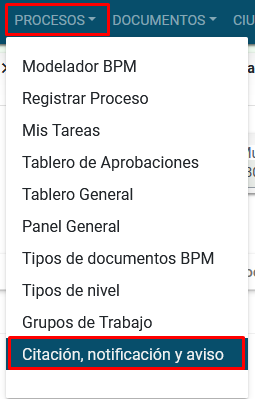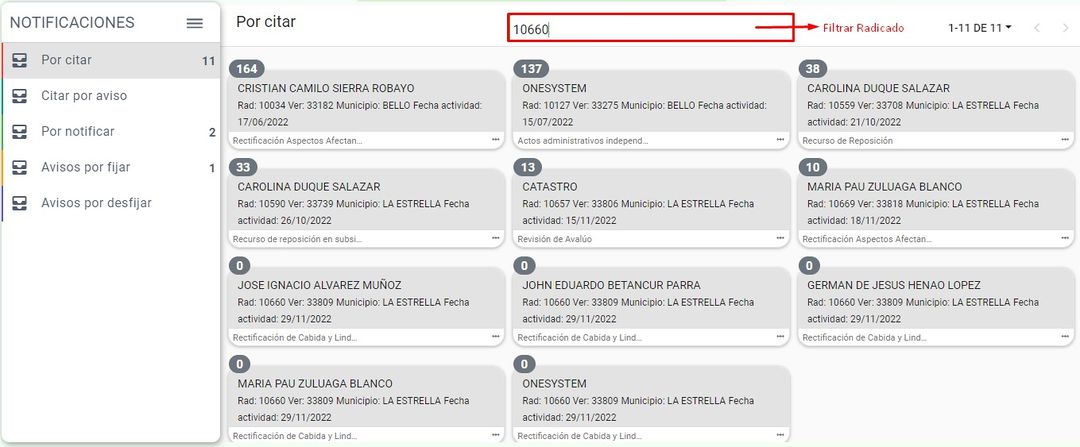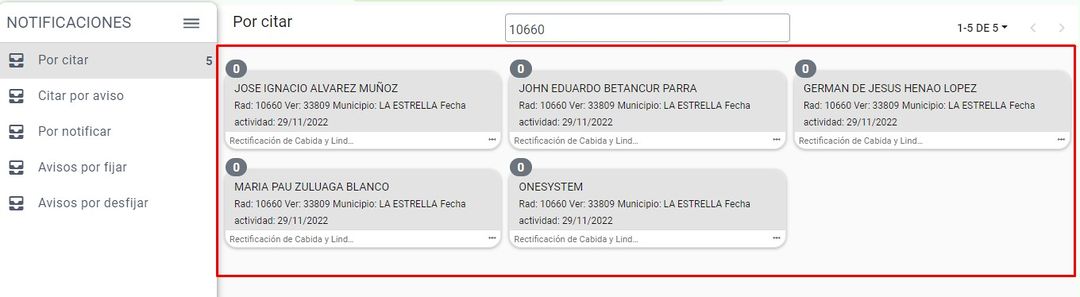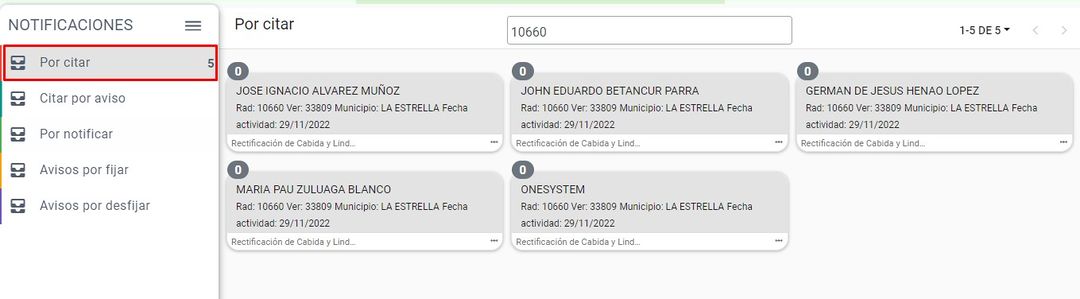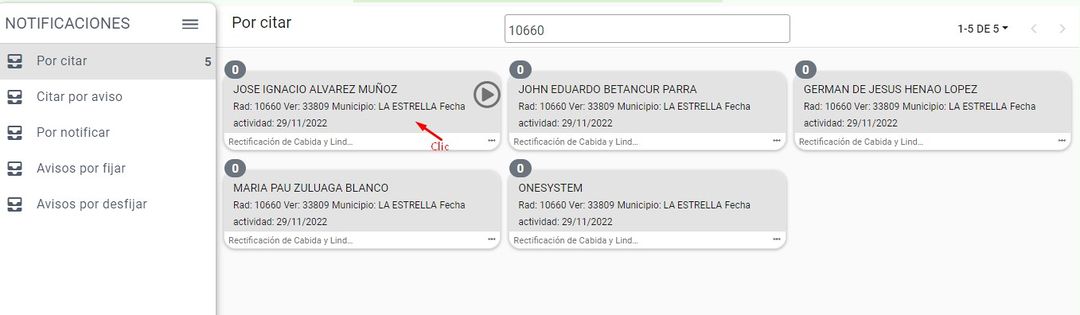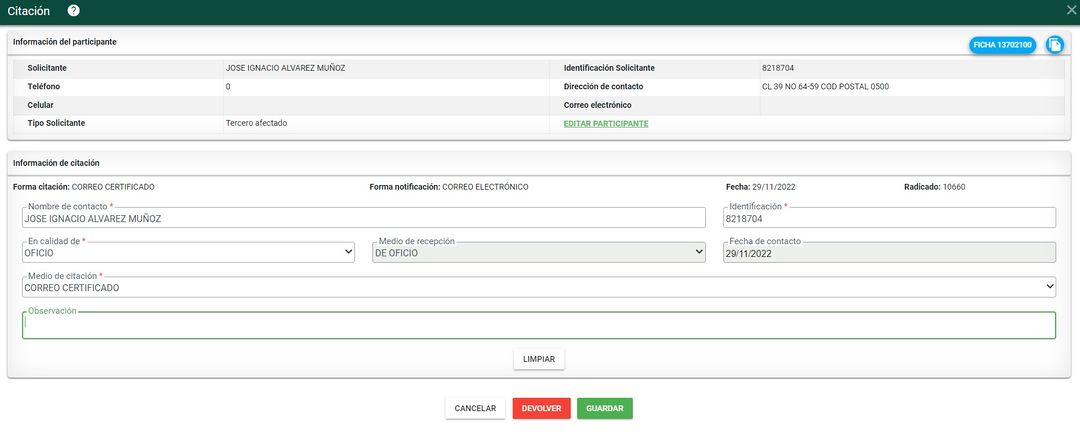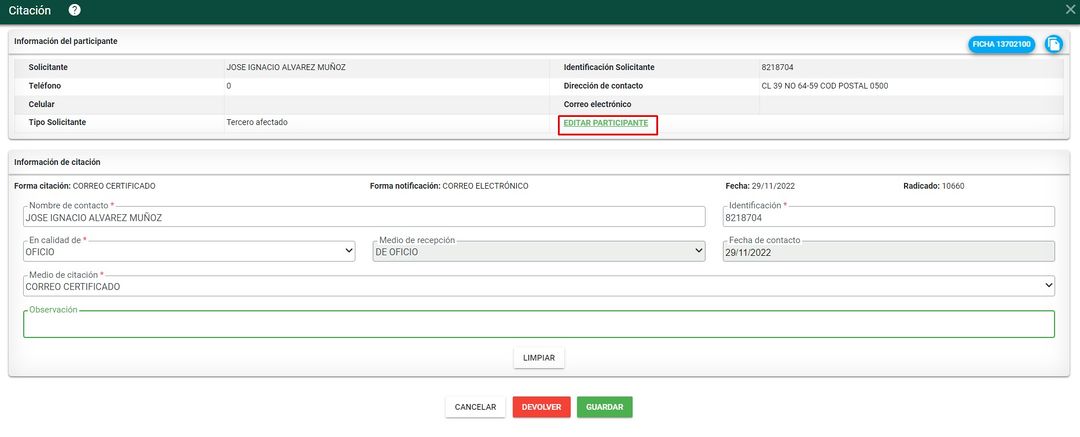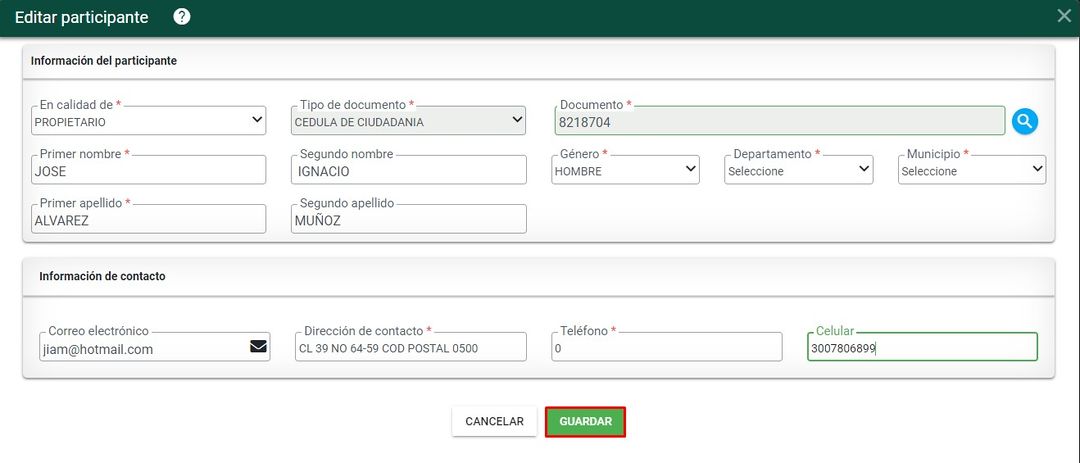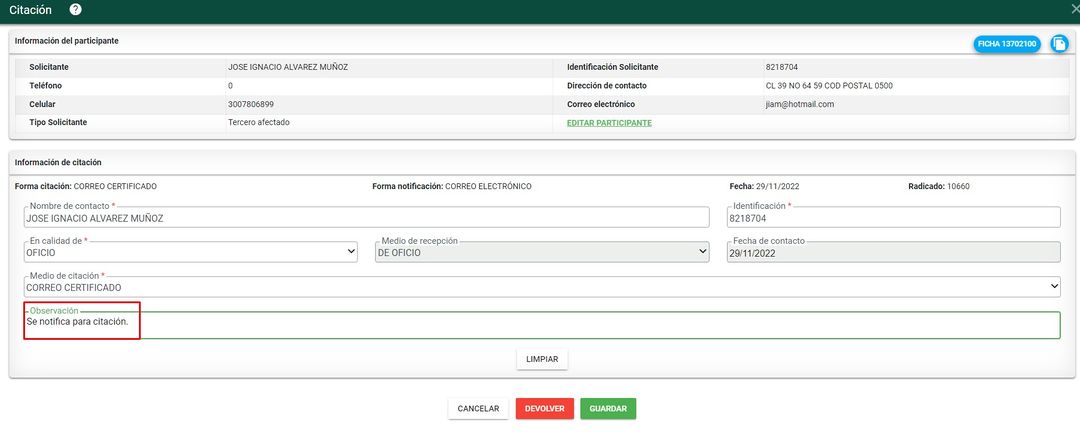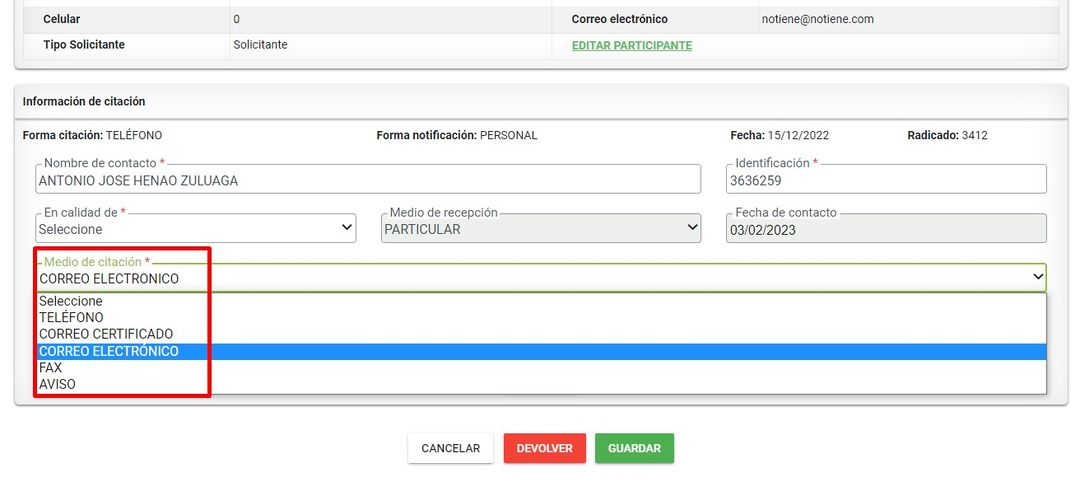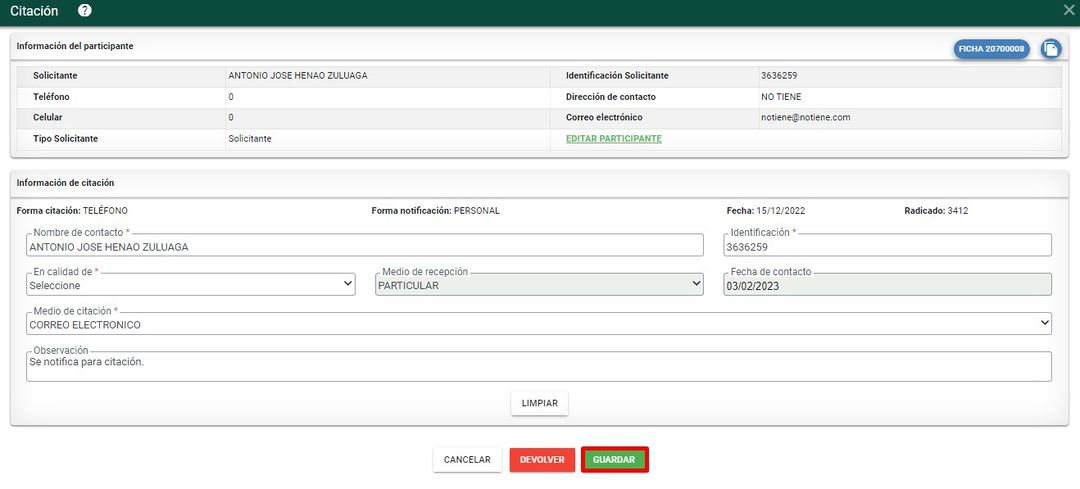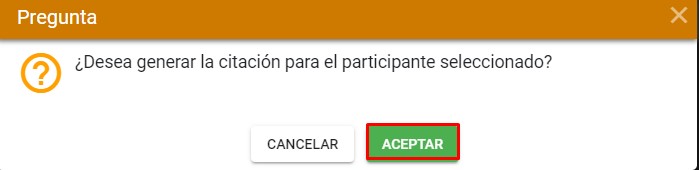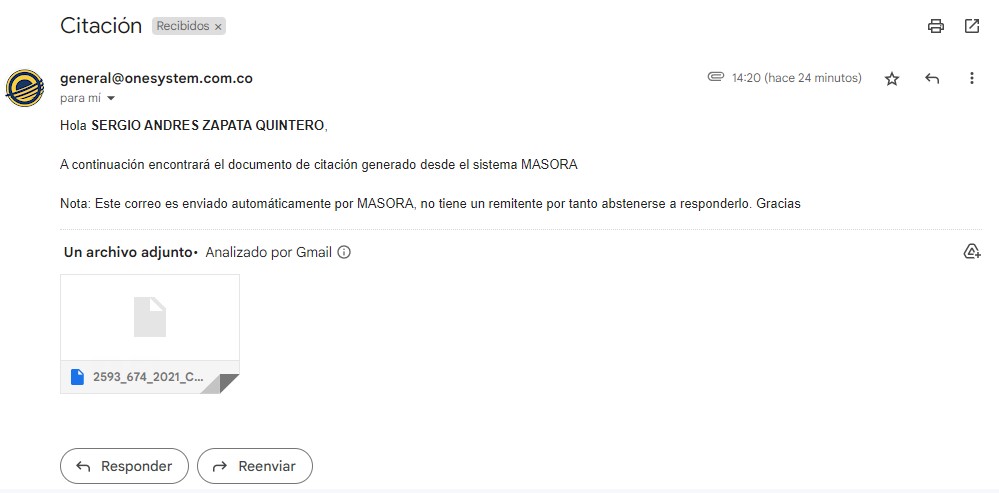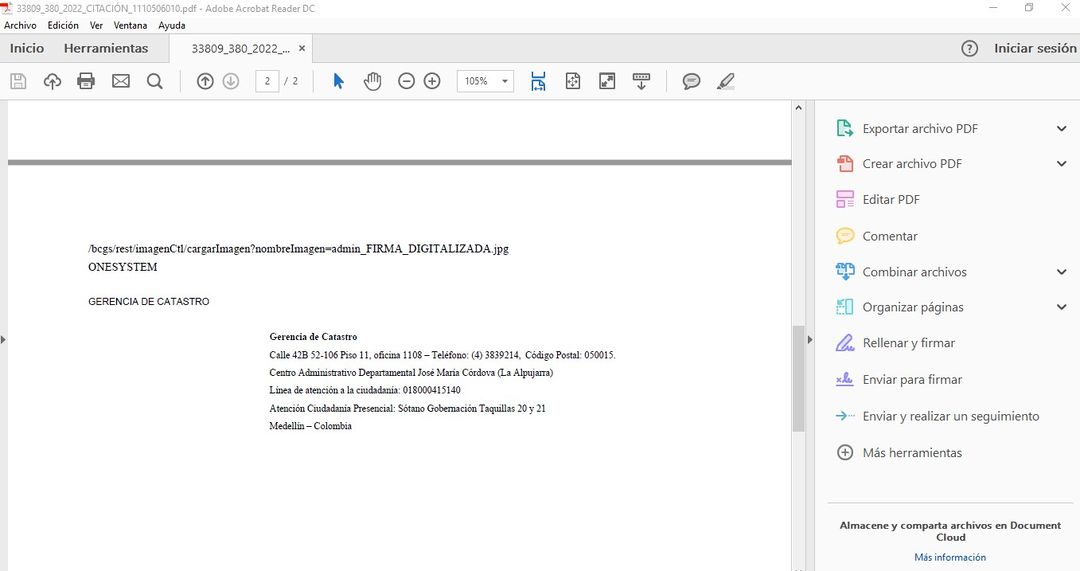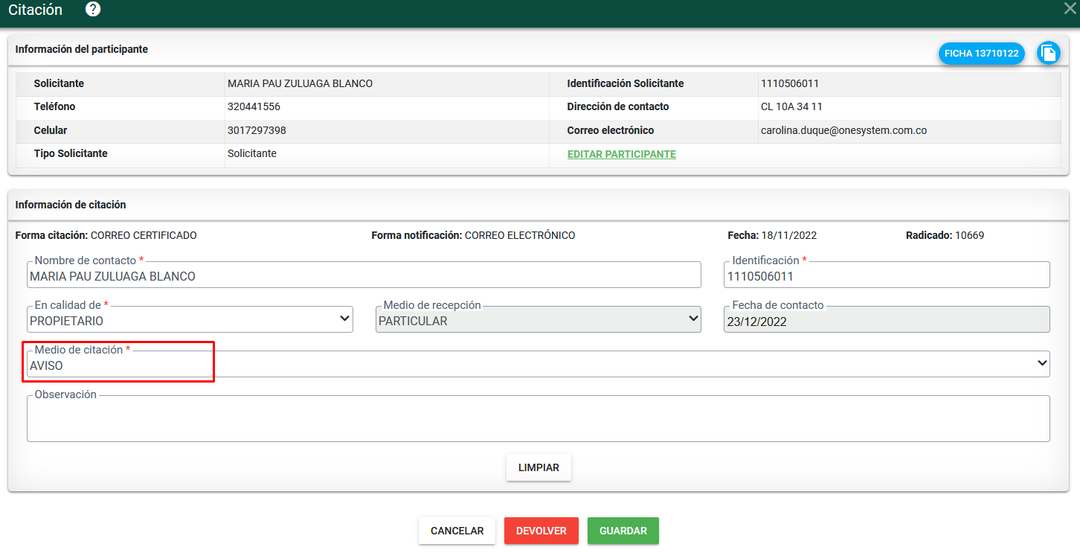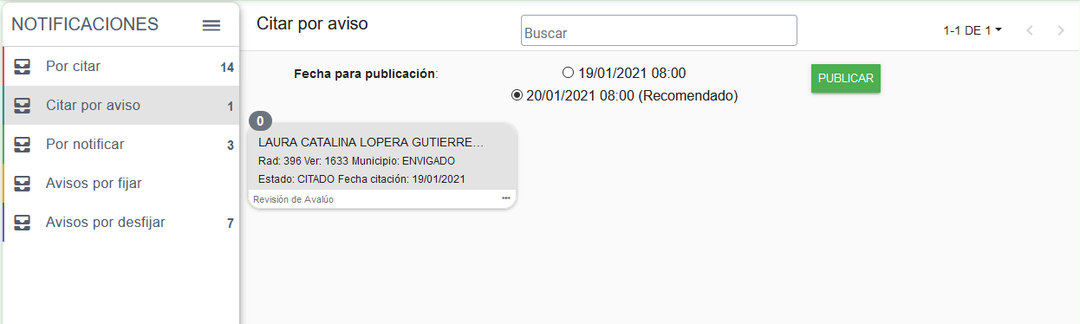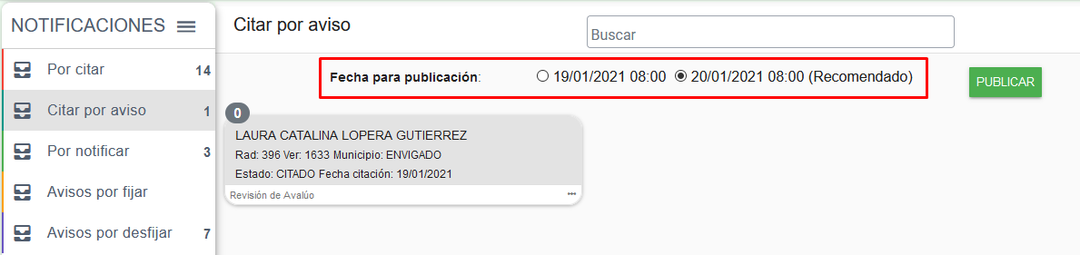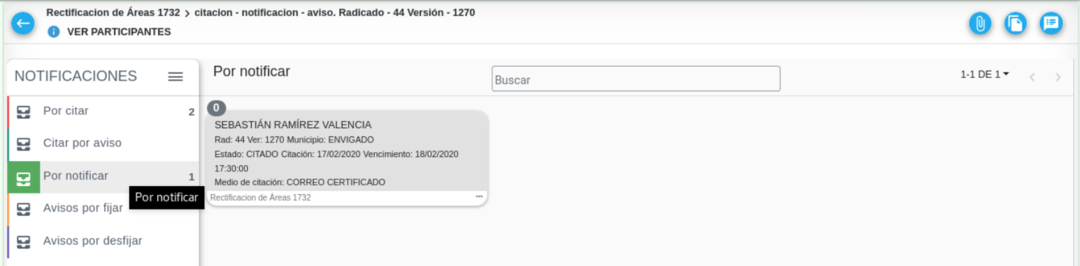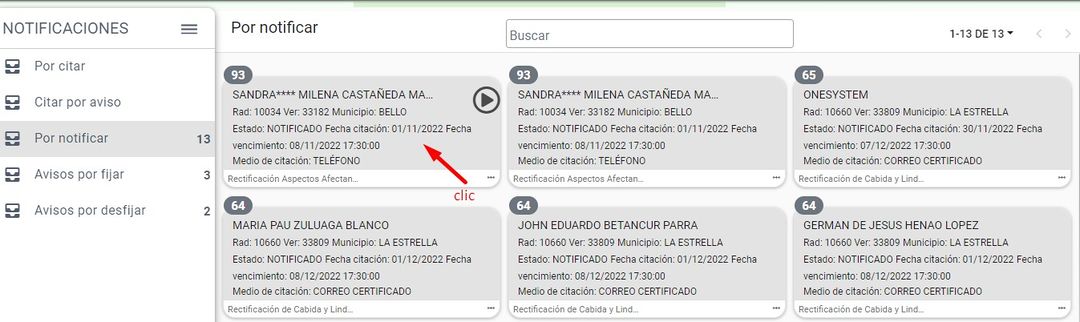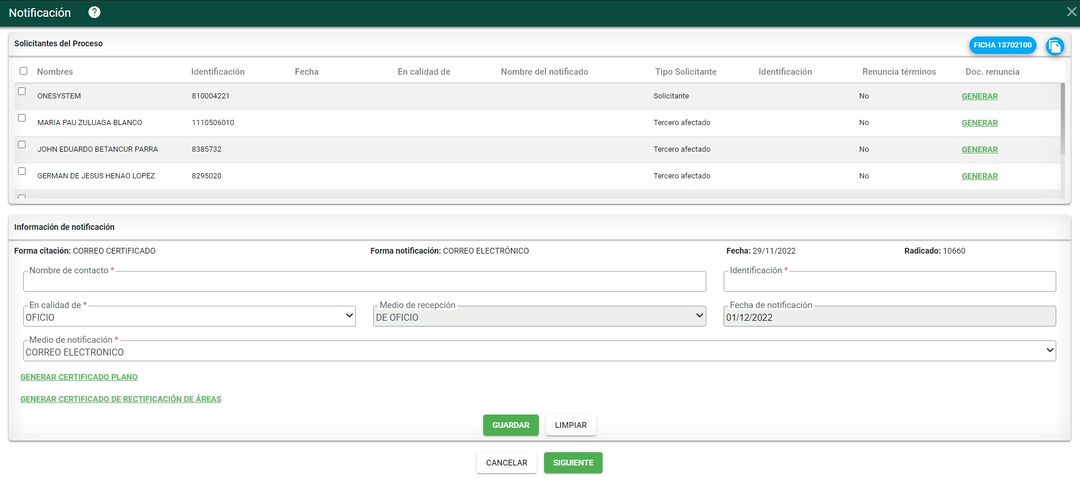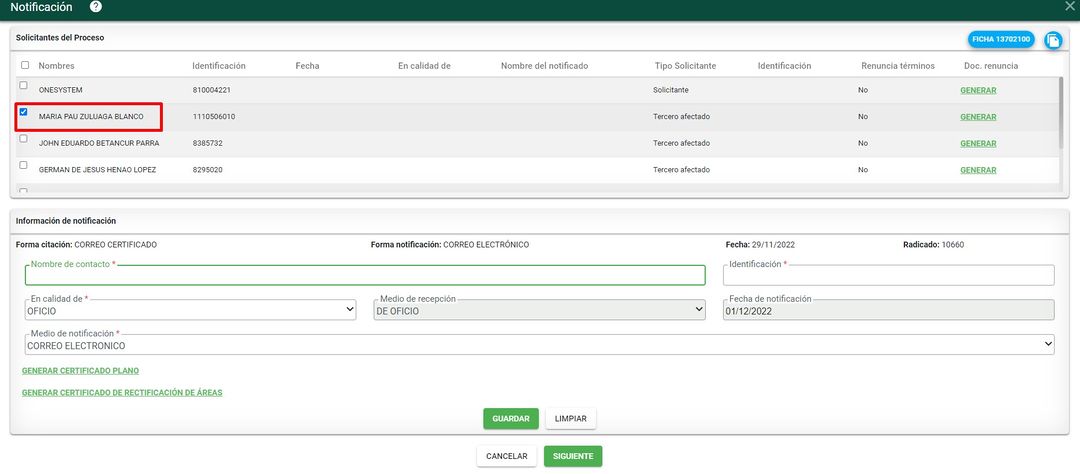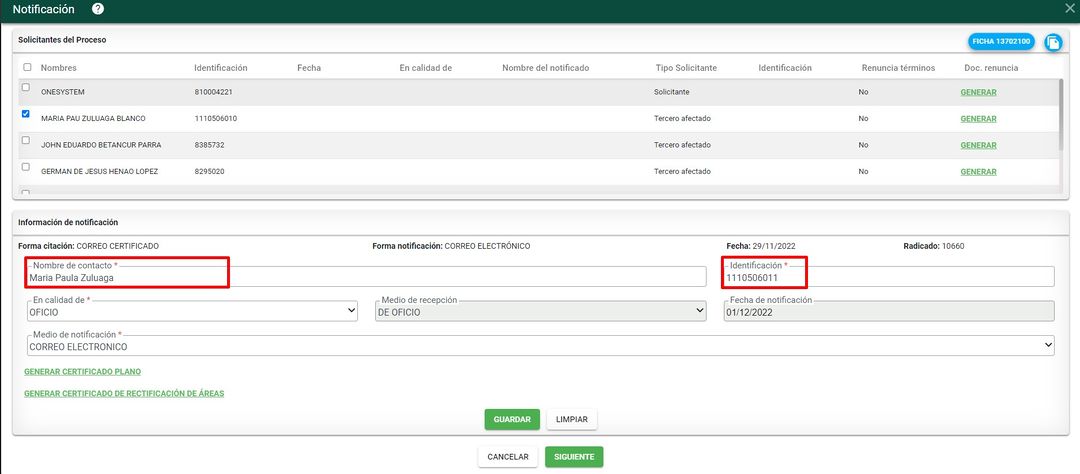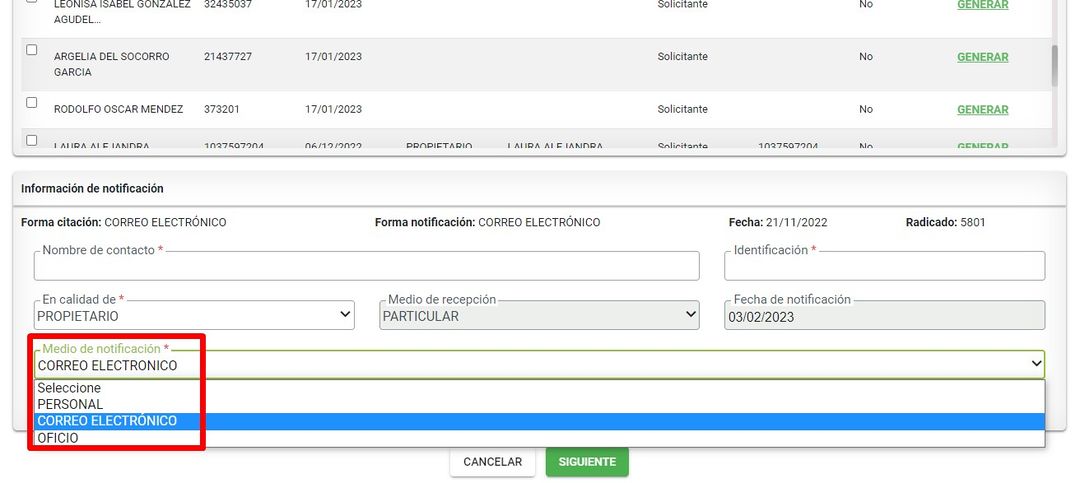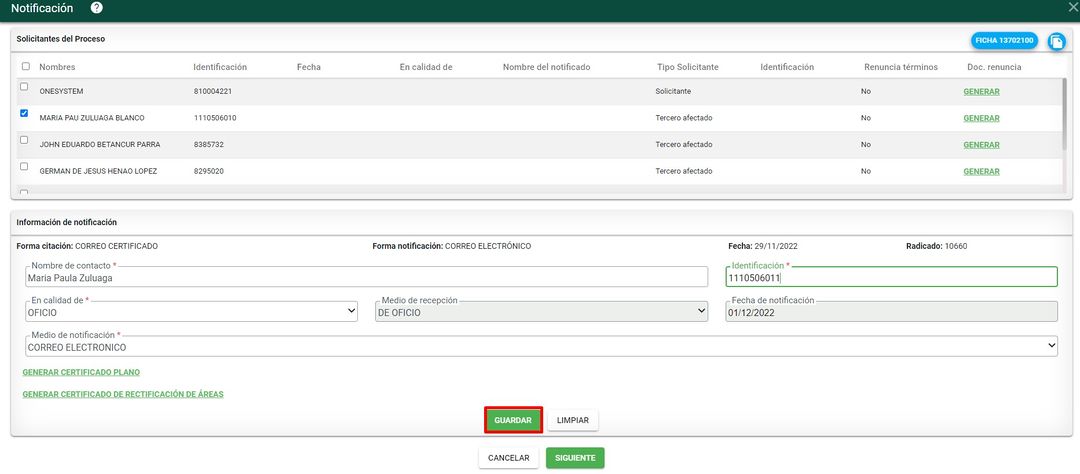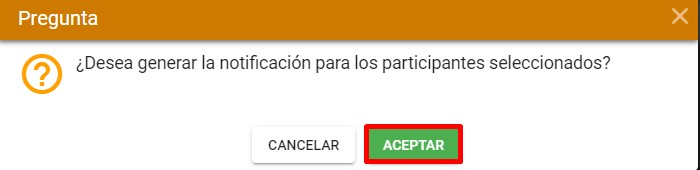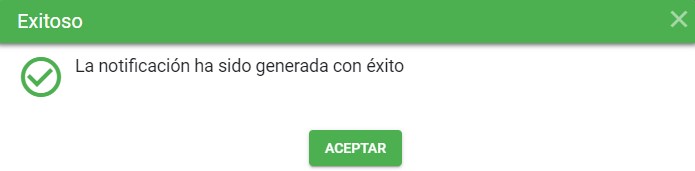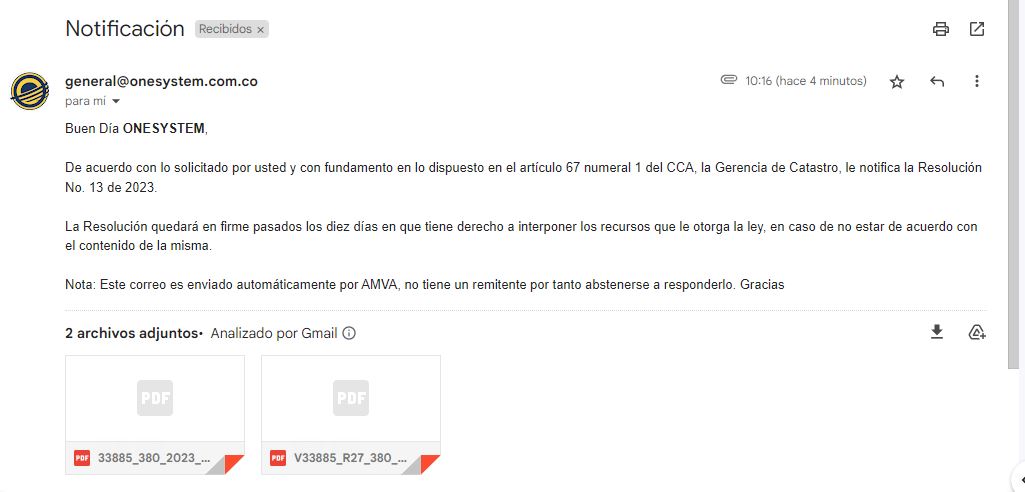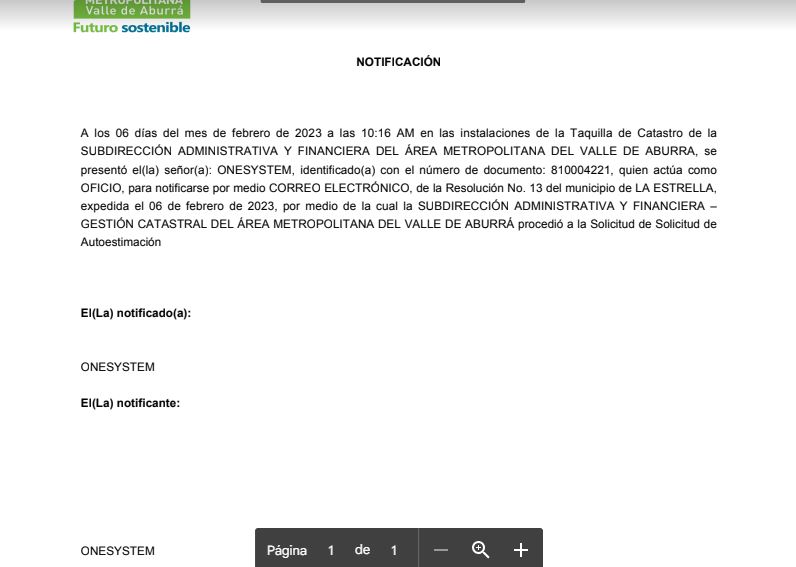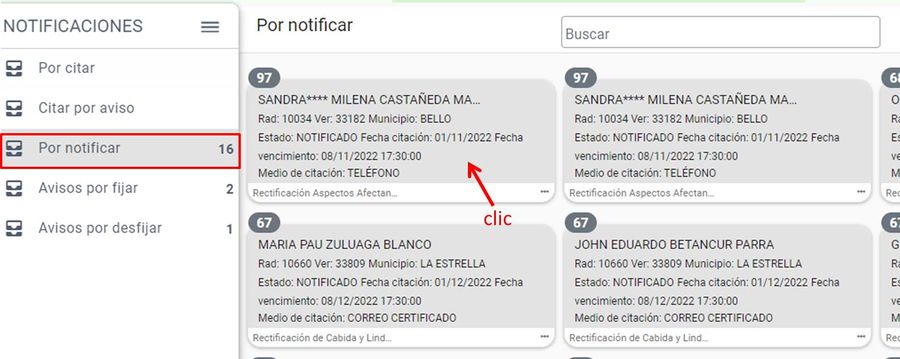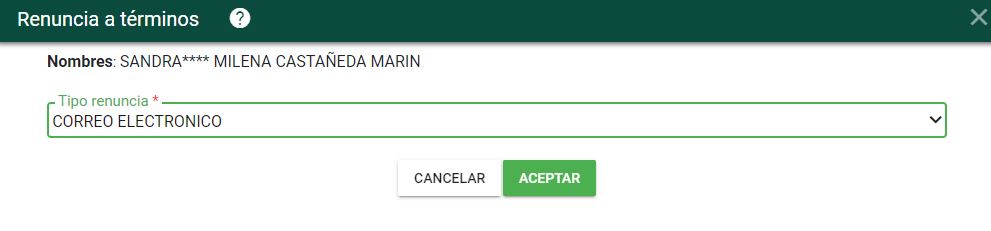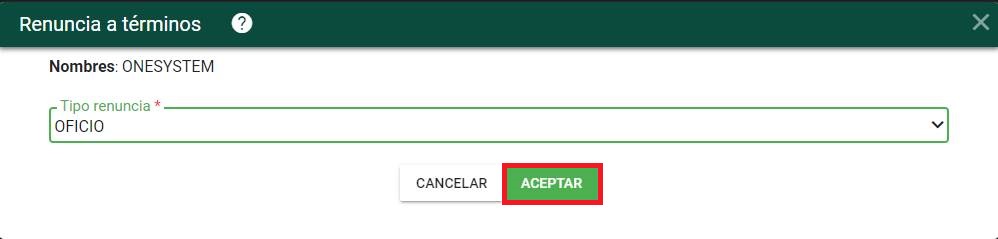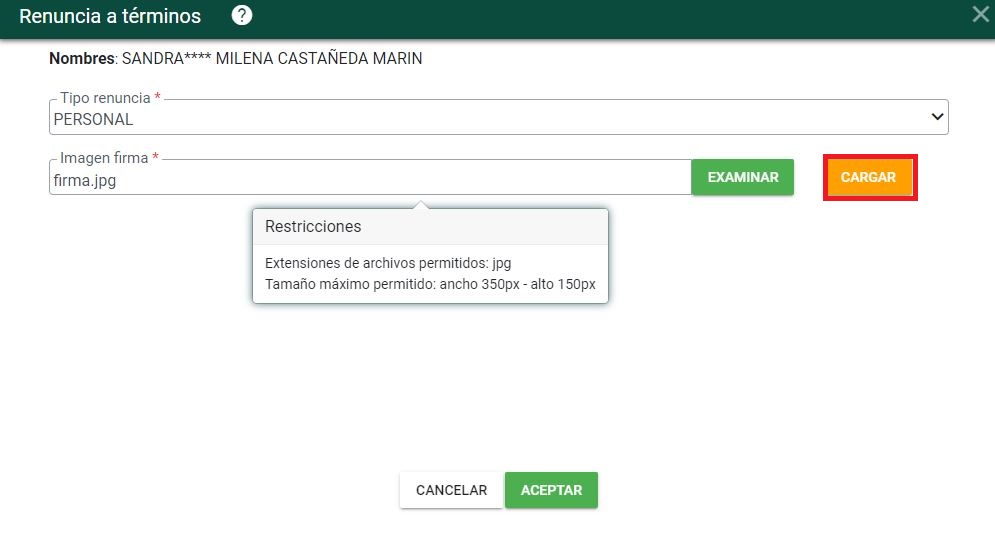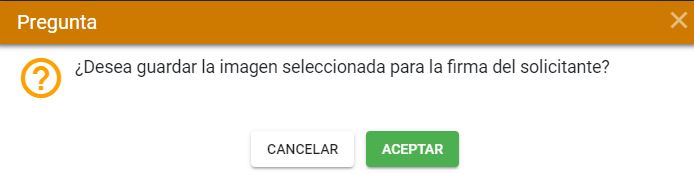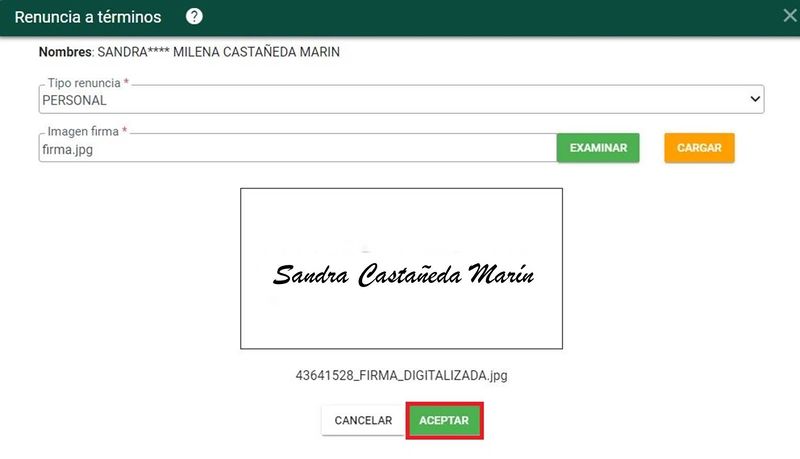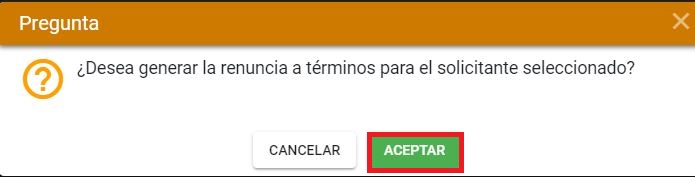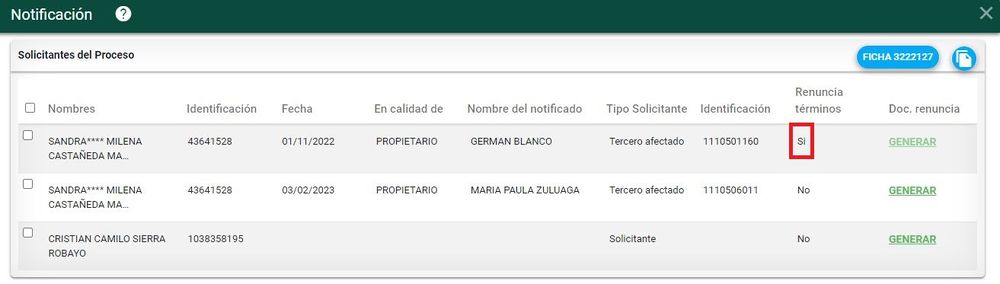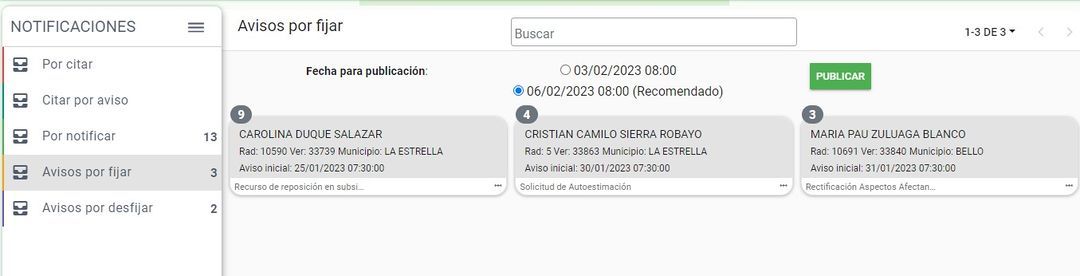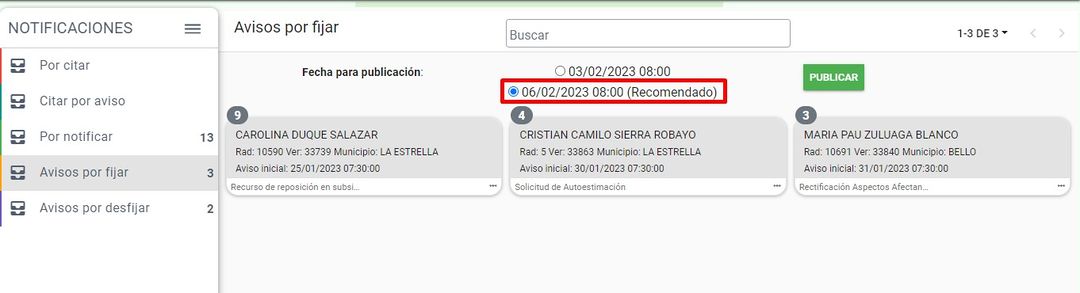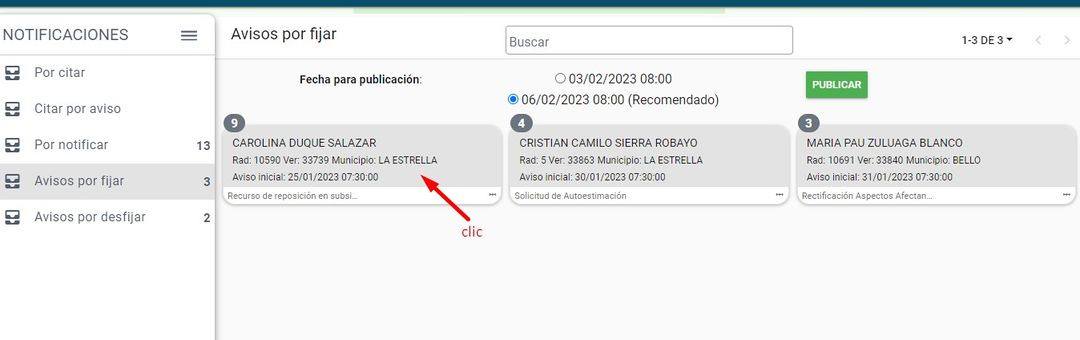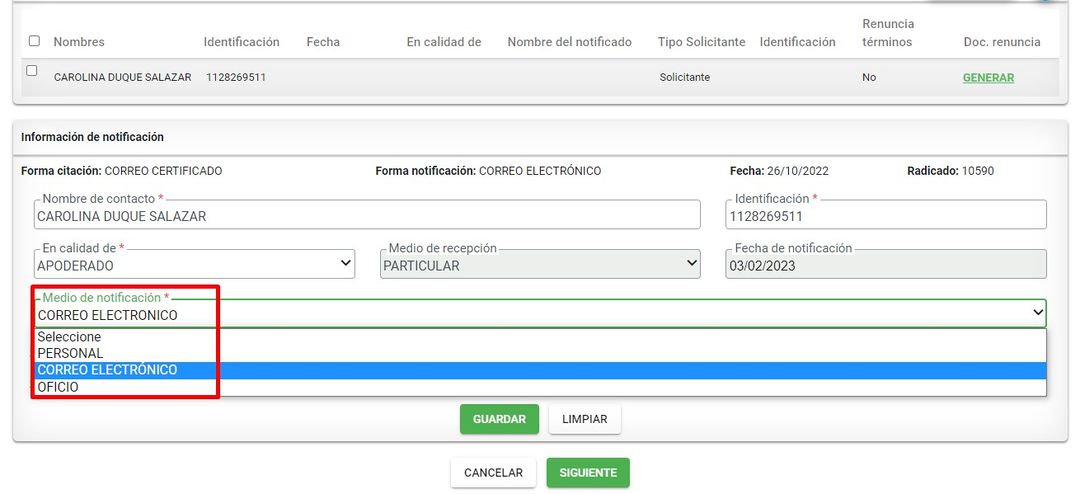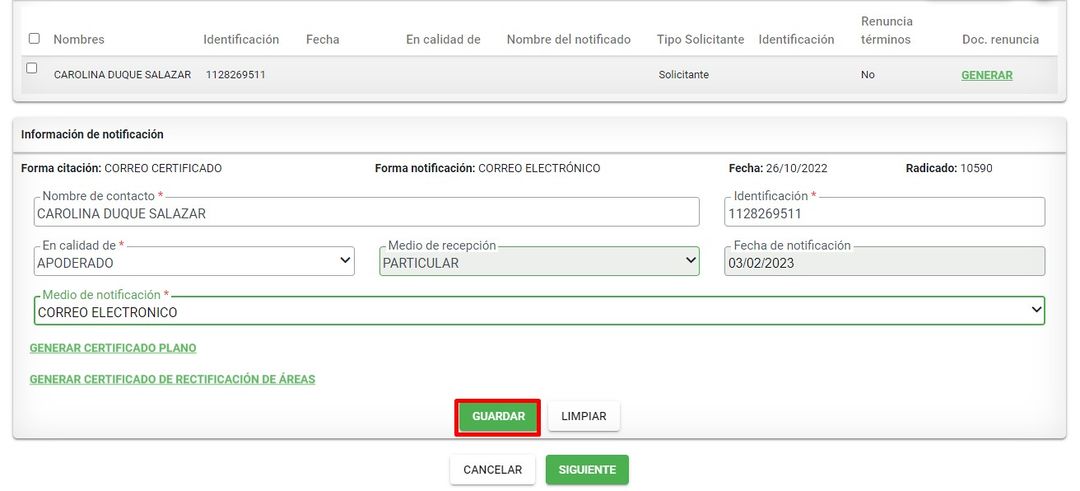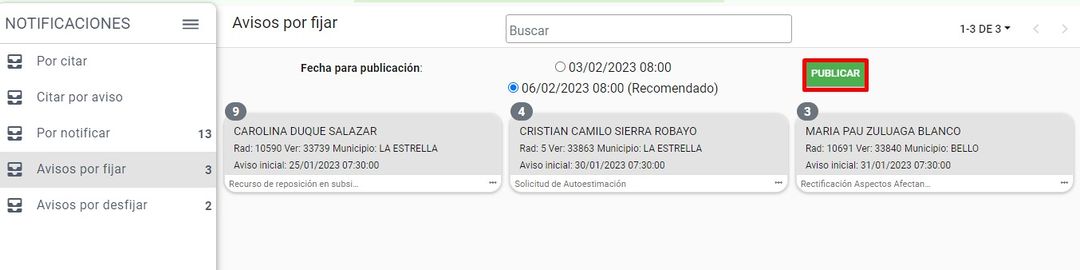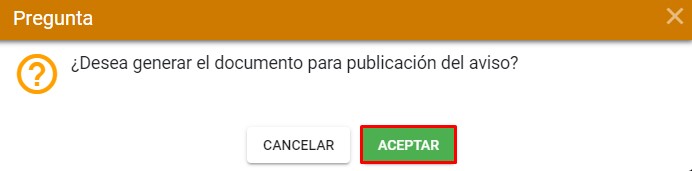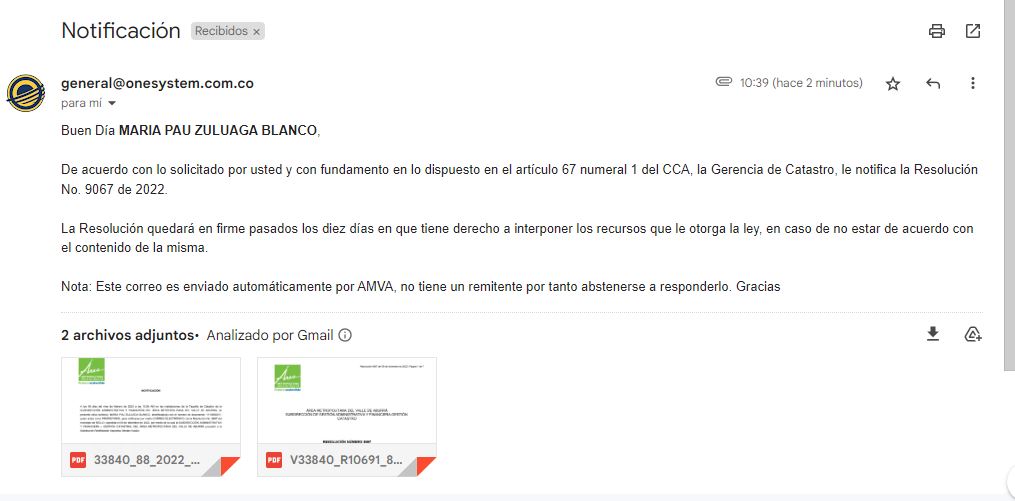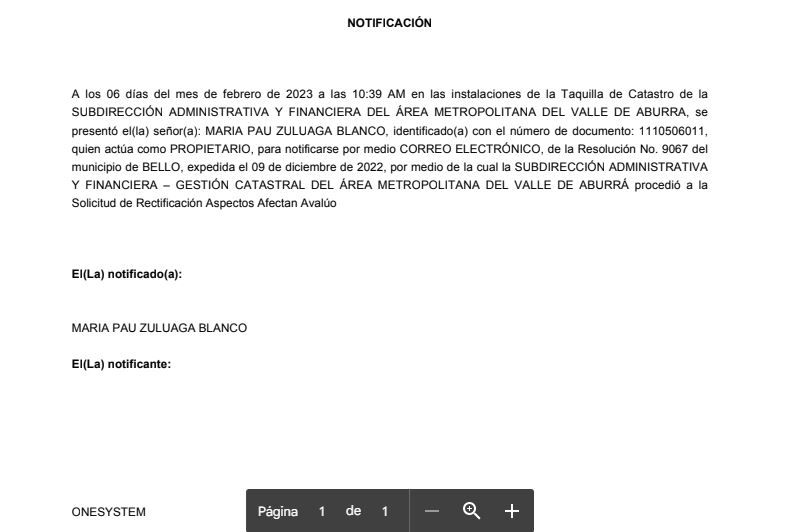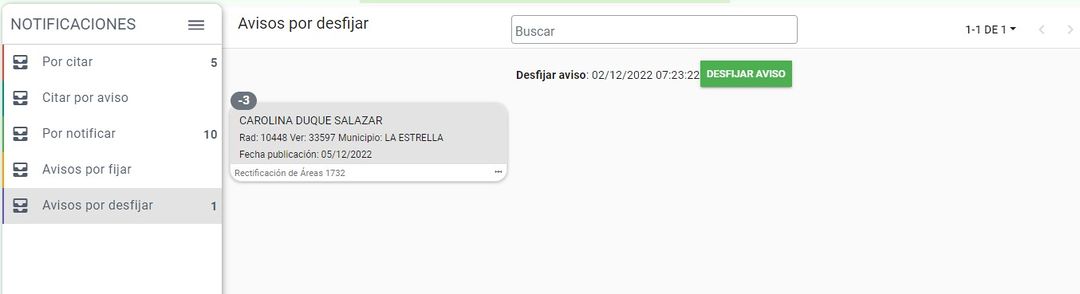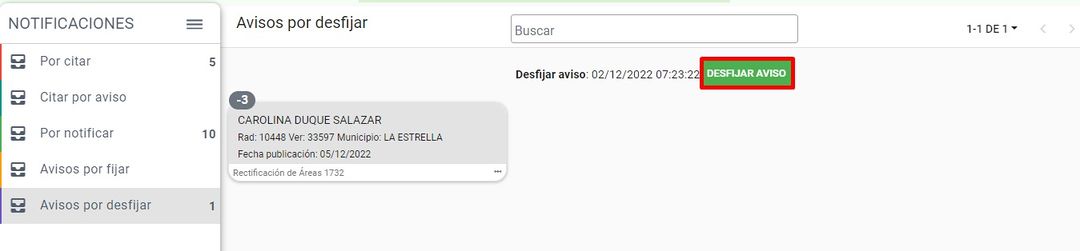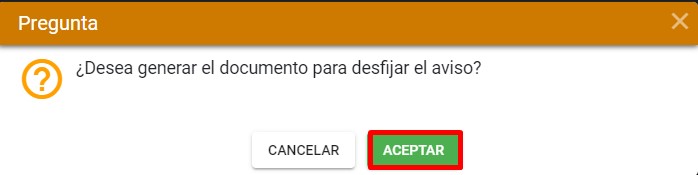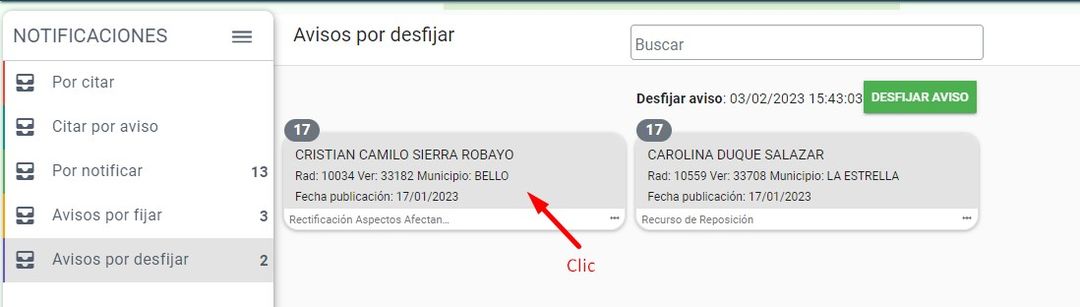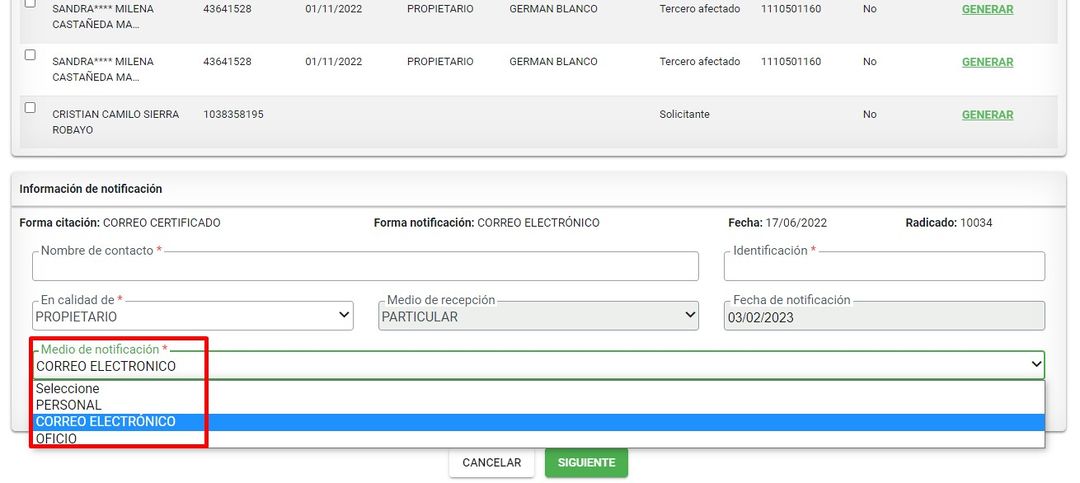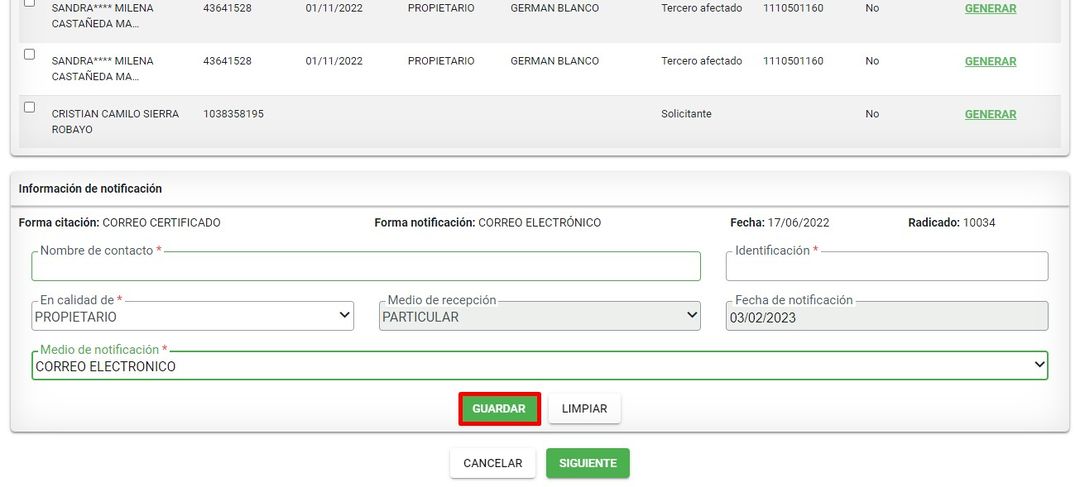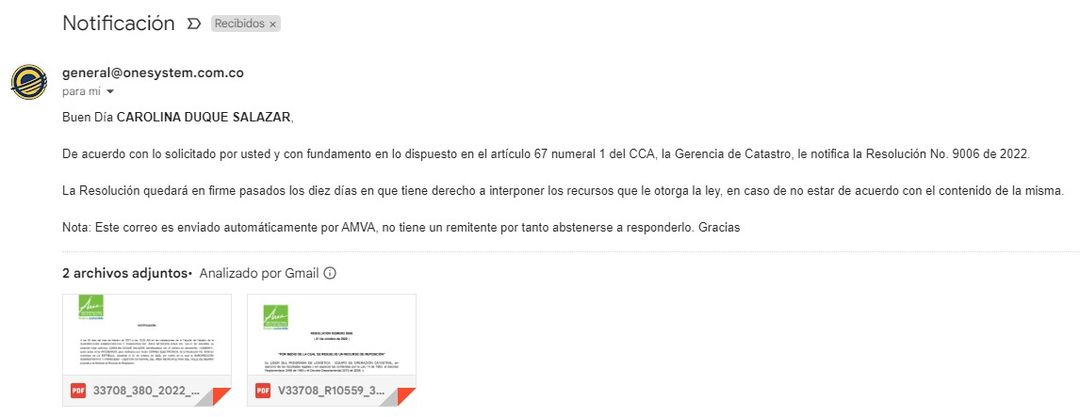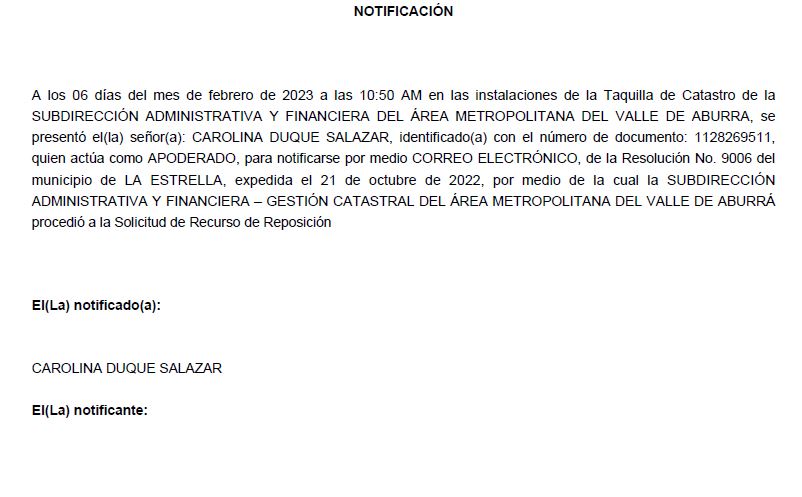Diferencia entre revisiones de «Proceso de Notificación»
| Línea 92: | Línea 92: | ||
| − | Una vez se cita al solicitante, este '''tiene (cinco) 5 días hábiles''' para presentarse de forma presencial o por correo electrónico y finalizar el proceso. Si no se presenta durante el tiempo estipulado, pasa al grupo '''Avisos por fijar'''. | + | Una vez se cita al solicitante, este '''tiene (cinco) 5 días hábiles''' para presentarse de forma presencial o por correo electrónico y finalizar el proceso. Si no se presenta durante el tiempo estipulado, pasa al grupo '''Avisos por fijar'''. Tener en cuenta que los tiempos son parametrizados. |
==Citar por aviso== | ==Citar por aviso== | ||
Revisión del 15:04 9 feb 2023
Sumario
Tipos de Notificaciones
El proceso de notificación se realiza teniendo en cuenta las siguientes etapas:
- Por citar
- Citar por aviso
- Por notificar
- Avisos por fijar
- Avisos por desfijar
Cada proceso de notificación tiene un plazo de tiempo de cinco (5) días hábiles, esto es un valor que puede ser parametrizado.
Tramites a los cuales aplica el proceso de NOTIFICACIÓN
Los tramites mas frecuentes que aplican para el proceso de notificación son los siguientes:
- Solicitud de autoestimación
- Rectificación de cabida y lindero
- Revisión de avaluó
- Rectificación de áreas 1732
- Rectificación aspectos afectan avaluó
Proceso de NOTIFICACIÓN
Para iniciar el proceso de notificación, debe ingresar a la pestaña Procesos y luego Citación, Notificación y aviso
Filtrar por el número de radicado en el campo Buscar y finalmente oprima la tecla Enter
El sistema filtra el o los solicitantes que fueron registrados al momento de la radicación y los terceros afectados si estos fueron registrados, que son las mismas personas que están pendientes por realizarle la citación.
Se muestra la siguiente información:
- Nombre completo de la personas
- Radicado y versión
- Municipio
- Fecha actividad
Por citar
En el costado izquierdo de la pantalla, se muestra el total de personas que están pendientes por citar.
Para ejecutar la acción se debe de hacer clic dentro del recuadro de una de las personas
A continuación, el sistema muestra un formulario con la información de la persona a citar
Puede actualizar la información de la persona, dando clic sobre el botón EDITAR PARTICIPANTE
Se abre el formulario de editar participante y actualice los datos. Luego clic en el botón GUARDAR
Si requiere ingresar una observación, puede registrarla en el campo Observación.
Luego diríjase al campo Medio de citación y escoja el que usted requiera. Tenga en cuenta que la citación se puede realizar por:
- Teléfono
- Correo certificado
- Correo electrónico
- Fax
- Aviso
Clic sobre el botón guardar
El sistema solicita verificación de la citación a realizar, clic sobre el botón aceptar
Se descarga de inmediato el documento pdf o word, de acuerdo a la configuración que se tenga de la citación para ser enviada o entregada al solicitante.
si el medio de citación es correo electrónico, deberá llegar el siguiente correo y documento de citación:
Una vez se cita al solicitante, este tiene (cinco) 5 días hábiles para presentarse de forma presencial o por correo electrónico y finalizar el proceso. Si no se presenta durante el tiempo estipulado, pasa al grupo Avisos por fijar. Tener en cuenta que los tiempos son parametrizados.
Citar por aviso
Esto sucede cuando no se cuenta con información para realizar la citación y la respectiva notificación a la persona solicitante del trámite. Es decir, no hay un número de celular, dirección o información de contacto.
Para citar por aviso, estando en el grupo Por Citar, en el medio de citación seleccionar AVISO y posteriormente seleccionar el botón GUARDAR
Confirmar la generación del documento de citación por aviso y a continuación el sistema ubica el solicitante en el grupo de Citar por aviso
Para publicar el aviso seleccionar la fecha con la cual requiere que se genere el documento y a continuación el botón PUBLICAR
Se muestra un mensaje para confirmar la generación del documento, dar clic en ACEPTAR para generarlo
El sistema genera el documento respectivo mostrando la ventana de descarga del navegador y posteriormente muestra mensaje de confirmación de generación.
Por notificar
En esta categoría se visualizan solicitantes que ya se encuentran citados o notificados, siempre y cuando el trámite aún no se haya finalizado.
El solicitante tiene un plazo de cinco (5) días hábiles para presentarse de forma presencial o por correo electrónico para su notificación. Si se presenta durante el tiempo estipulado, el proceso finaliza; de lo contrario este proceso pasará a Avisos por fijar
Hacer clic en el recuadro del solicitante que se desea notificar.
El sistema muestra un formulario donde se cuenta con toda la información para realizar la notificación.
Seleccionar la persona a notificar, para ello debe dar clic sobre el nombre
Se puede notificar una sola persona en representación de varios solicitantes, para esto, seleccionar los solicitantes correspondientes y luego completar la información:
- Nombre de contacto
- Identificación
Luego diríjase al campo Medio de notificación y escoja el que usted requiera. Tenga en cuenta que la notificación se puede realizar por:
- Correo electrónico
- Personal
- Oficio
Luego, hacer clic en el botón Guardar para continuar.
El sistema muestra un mensaje de verificación. Clic sobre el boton Aceptar
El sistema informa por medio de un mensaje de validación el registro de la notificación.
Se descarga de inmediato la notificación para ser enviada y posteriormente se descarga la resolución asociada al trámite. Esta notificación se realiza a través de correo electrónico.
Si el medio de notificación es correo electrónico, deberá llegar el siguiente correo, un documento de notificación y la Resolución:
Renuncia a términos
Este proceso consiste en que luego de notificar al solicitante sobre el trámite y si éste esta de acuerdo con el acto administrativo expedido, puede renunciar a interponer los respectivos recursos de ley.
Para proceder con la renuncia se deben realizar los siguientes pasos:
Pasos para Renunciar a términos
1. Hacer clic en el recuadro del solicitante que va a renunciar a términos
2. Se abre el formulario de notificación, diríjase a la columna Doc.renuncia y clic sobre el botón Generar
3. En el formulario de renuncia a términos, hay tres opciones. Escoja la de su interés
- Correo electrónico
- Oficio
- Personal
Correo electrónico
Diríjase a la opción Correo electrónico Clic sobre el botón Aceptar
Oficio
Diríjase a la opción Oficio Clic sobre el botón Aceptar
Personal
Diríjase a la opción Personal y debe adjunta la imagen de la firma
Una vez adjunta la firma, dar clic sobre el botón Cargar
Se observa la imagen de la firma adjunta. Finalmente clic sobre el botón Aceptar
4. El sistema genera un mensaje de confirmación de Renuncia a términos, clic sobre el botón Aceptar
5. Se genera el documento de Renuncia a términos en formato pdf
6. Por ultimo, diríjase a la columna Renuncia a términos y la opción se cambia a SI. Proceso finalizado
Avisos por fijar
En este grupo se visualizan los solicitantes que tienen la notificación vencida, es decir, que no se presentaron al proceso de notificación durante el tiempo reglamentario y deben ser publicados en cartelera con un listado de todas las personas que no se presentaron.
Para realizar la publicación del aviso, se selecciona inicialmente la fecha con la cual requiere que se genere el documento para publicar
Si el solicitante se presenta después de vencidos los tiempos (5 días hábiles) y aún no se ha publicado el aviso, se realiza la notificación.
Para ello, debe de hacer clic dentro del recuadro de una de las personas
Diríjase al campo Medio de notificación y escoja el que desea. Recuerde que puede escoger cualquiera de las siguientes opciones:
- Personal
- Correo electrónico
- Oficio
Clic sobre el botón guardar
Finalmente, clic sobre el botón PUBLICAR
Se genera un mensaje de aviso, clic sobre el botón Aceptar
Se genera un mensaje de confirmación, clic sobre el botón Aceptar
Si el medio de notificación es correo electrónico, deberá llegar el siguiente correo, un documento de notificación y la Resolución:
Avisos por desfijar
Son los solicitantes a los cuales se les publico el aviso y transcurridos los cinco(5) días no se presentaron para la notificación y por lo tanto, estos deben ser desfijados para culminar el trámite.
Clic sobre el botón desfijar aviso
Se genera un mensaje de confirmación, clic sobre el botón Aceptar para que el registro se borre del tablero.
Si la persona se presenta antes de los cinco (5) días de desfijar el aviso, se procede a realizar la notificación.
Debe dar clic sobre el recuadro de la persona
Se abre el formulario de notificación, diríjase al campo Medio de notificación y escoja el de su interés, recuerde que tiene las siguientes opciones:
- Personal
- Correo electrónico
- Oficio
Para guardar los cambios, clic sobre el botón Guardar
Si el medio de notificación es correo electrónico, deberá llegar el siguiente correo, un documento de notificación y la Resolución: